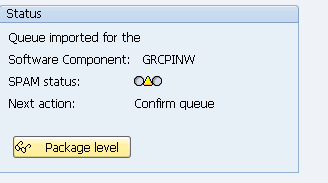Пакет поддержки и стек Upgrade: SAP PLC
Что такое пакет поддержки?
- Когда конечный пользователь SAP находит ошибку в SAP продукт, он сообщает об этом SAP . SAP программисты проверяют ошибку и разрабатывают ее исправление. Эта коррекция известна как SNOTE (SAP Примечание).
- Со временем многие конечные пользователи сообщают об ошибках, из-за которых SAP выпускает SNOTE. SAP собирает все эти исправления в одном месте и называется этот сборник ПОДДЕРЖКА ПАКЕТА. Этот пакет поддержки также включает улучшения более ранних версий SAP.
- Простыми словами коллекция SAP ПРИМЕЧАНИЕ называется ПАКЕТ ПОДДЕРЖКИ.
- Пакеты поддержки реализованы в SAP система использует транзакционный спам (менеджер пакетов поддержки)
Что такое стек пакетов поддержки (SPS)?
Стек пакетов поддержки представляет собой список ABAP и Java Пакеты поддержки для всех программных компонентов (SC), входящих в состав SAP НетВивер. Он используется для переноса каждого программного компонента SAP NetWeaver до определенного уровня пакета поддержки (SP).
Стек пакетов поддержки, широко известный как STACK, объединяет все необходимые компоненты или отдельные исправления, которые уже протестированы вместе, и рекомендуется применять как SPS вместо отдельного исправления (до тех пор, пока вы не столкнетесь с какой-либо проблемой, требующей исправления определенных компонентов).
Перейдите на https://service.sap.com/sp-stacks/, выберите свою версию NW, чтобы проверить текущий уровень SPS и другие сведения.
Каковы номера версий стека пакетов поддержки?
Стеки пакетов поддержки имеют номер версии и номер стека. Пример: SAP Стек пакетов поддержки NetWeaver '04 11.
Каждый программный компонент имеет отдельную последовательность пакетов поддержки. Следующий список содержит технические названия ряда компонентов и обозначения их пакетов поддержки:
- КС (Пакет компонентов):
- SAP_APPL (SAP Пакет поддержки APPL): SAPКХ
- SAP_BASIS (базовый пакет поддержки): SAPКБ
- SAP_ABA (SP базового приложения): SAPКА
- SAP_HR(SAP Пакет кадровой поддержки): SAPКЕ
- SAP_SCM (Пакет поддержки SCM): SAPКентукки
- SAP_BW (Пакет поддержки BW): SAPКВт
- SAP_CRM (Пакет поддержки CRM): SAPКУ
Предварительные условия для внедрения пакета поддержки
- Пакеты поддержки всегда должны применяться в клиенте 000.
- Пользователь, который будет использоваться для реализации пакета поддержки, должен иметь полномочия, эквивалентные DDIC или SAP*
- Вызовите транзакцию SPAM и проверьте, не является ли какой-либо предыдущий импорт пакета поддержки незавершенным. Вы можете продолжить, если предыдущий импорт пакета поддержки не был успешным.
- Убедитесь, что в транспортном каталоге достаточно места. Транспортный каталог находится по адресу /usr/sap/trans.
Шаги к Upgrade пакет поддержки
Шаг 1) Загрузите пакеты поддержки
Пакеты поддержки доступны в SAP Портал поддержки, в разделе service.sap.com/patches.
Шаг 2) Загрузка пакетов поддержки:
Для загрузки пакетов поддержки у нас есть два варианта:
- С сервера приложений
- Из внешнего интерфейса
С сервера приложений
- Загрузите пакеты поддержки из магазина услуг и сохраните их на уровне ОС в каталоге /usr/sap/trans.
- Распакуйте эти файлы с помощью исполняемого файла sapcar.
sapcar –xvf <support package name>
После распаковки пакетов поддержки на уровне ОС файлы .PAT и .ATT сохраняются в каталоге /usr/sap/trans/EPS/in..
Затем загрузите пакеты поддержки в SAP системы, выбрав Пакет поддержки ->Загрузить пакет -> С сервера приложений
Из внешнего интерфейса
Выберите «Пакет поддержки» -> «Загрузить пакеты» -> «Из внешнего интерфейса».
Шаг 3) Обновление SPAM/SAINT:
Обновление SPAM/SAINT содержит обновления и улучшения диспетчера пакетов поддержки (SPAM) и средства установки надстроек (SAINT). Для каждого выпуска всегда имеется одно СПАМ-обновление. Обновление SPAM/SAINT является обязательным перед любым обновлением пакета поддержки.
Шаг 4) Определение очереди
Очередь содержит пакеты поддержки, доступные для различных SAP Компоненты, установленные в вашей системе. Эта информация об очереди получена из пакета поддержки, загруженного на шаге 2.
1. На первом экране диспетчера пакетов поддержки выберите «Показать/Определить».
2.Список установленных программных компонентов (например, SAP_БАСИС, SAP_HR, SAP_BW) отображается.
3.Как только вы выберете необходимый компонент, появится текущая очередь. Эта очередь содержит пакеты поддержки, доступные для выбранного компонента в вашей системе. Если вы хотите определить очередь для другого компонента программного обеспечения, выберите «Другой компонент». Если отображаемая очередь соответствует вашим требованиям, вы можете подтвердить ее, выбрав «Подтвердить очередь».
Шаг 5) Импорт очереди.
После того, как вы определили очередь (шаг 4) при выборе конкретного компонента (для которого мы хотим обновить пакет поддержки), нам нужно выполнить «Импорт очереди», чтобы начать импорт/применение этого конкретного выбранного пакета поддержки (согласно стандарту SAP обработать).
Выберите «Пакет поддержки» -> «Очередь импорта».
Чтобы ознакомиться с известными проблемами и проблемами, всегда читайте примечание, упомянутое на снимке экрана выше.
Импорт пакета поддержки начат.
Шаг 6) Подтверждение очереди:
Убедитесь, что очередь успешно импортирована в вашу систему. Это позволит вам импортировать пакеты поддержки в будущем. Вы не сможете дальше импортировать пакеты поддержки, если не подтвердите очередь.
После импорта очереди статус СПАМ станет ЖЕЛТЫМ.
Подтвердите успешный импорт пакетов поддержки в вашу систему, выбрав «Пакет поддержки» → «Подтвердить».
Проверка журналов
- ИМПОРТ ЖУРНАЛА: Он отображает журналы для фаз диспетчера пакетов поддержки, которые используются программой управления транспортом tp (программа управления транспортом). Перейдите в -> Журнал импорта -> Очередь.
- ЖУРНАЛ ДЕЙСТВИЙ: Он содержит информацию о действиях, происходящих на отдельных этапах (при импорте текущей очереди). Он также включает информацию о моменте остановки этапа, а также подробную информацию об ошибках.
Чтобы отобразить журналы текущей очереди, выберите -> Журнал действий.
- Во время импорта пакетов поддержки журналы сохраняются в каталоге tmp (путь: usr/sap/trans/tmp).
- После завершения процесса импорта журналы можно просмотреть в каталоге журналов (путь: usr/sap/trans/log).